在CAD绘图软件中,当我们想要将图纸上的图形移动到指定的位置时,使用软件中的移动功能,怎么都无法将图纸移动到指定的位置,遇到这种情况的时候,我们在软件中该如何操作并且解决呢?
CAD绘图中图形的移动:
移动图的方法:
法一:打开CAD——打开有要移动的图的图纸——点击窗口右侧修改栏的“移动”按钮——如下图,在需要移动的图的范围附近,按住鼠标左键不放拉出一个矩形框选要移动的图——右击鼠标确定——将鼠标光标移到指定想要的位置,左击鼠标确定移动图的位置——将图移动到指定位置——左击鼠标确定即可
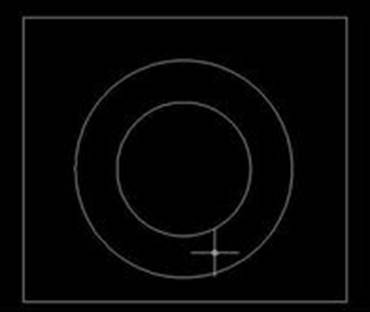
法二:打开CAD——打开有要移动的图的图纸——如下图,双击右侧的“属性”中的“打开捕捉”,选择“否”, 或者直接按F9,关闭对象捕捉,即可移动图了
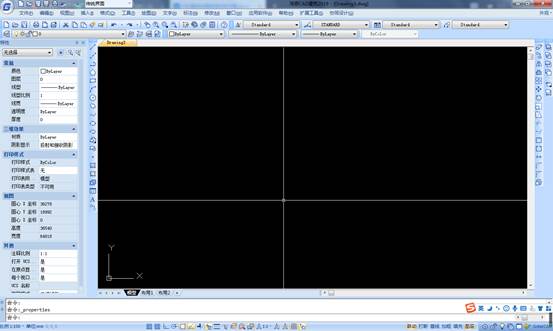
移动坐标系:
打开CAD ——输入“UCS”命令——空格——输入“M”命令——空格——在想要移动到的位置左击鼠标,即可将坐标系移到指定位置。
以上就是在CAD绘图软件中,我们在移动图纸的时候,如果发现命令使用起来未生效,我们可以使用的解决方法。今天就介绍这么多了。安装浩辰CAD软件试试吧。更多CAD教程技巧,可关注浩辰CAD官网进行查看。

2019-11-27

2019-11-27

2019-11-26

2019-11-22

2019-11-22

2019-11-22

2019-10-28

2019-10-28

2019-10-28

2019-10-28

2019-10-18

2019-10-18
